Logitech Harmony Hub to przełomowe urządzenie, które rewolucjonizuje sposób, w jaki kontrolujemy domowe sprzęty elektroniczne. Jego intuicyjność i prostota obsługi sprawiają, że staje się centralnym punktem zarządzania inteligentnym domem. Urządzenie to, charakteryzujące się dyskretnym designem, zapewnia płynne i spójne działanie, zyskując coraz większe uznanie użytkowników. Mimo rosnącej popularności, dla wielu osób wciąż pozostaje tajemnicą. Czy zastanawiałeś się, jak zresetować Harmony Hub? Jeśli tak, to dobrze trafiłeś! Ten artykuł wyjaśni, jak zresetować pilota Harmony Touch, pilota Harmony, a także odpowie na pytanie, czy Harmony Hub może działać bez pilota.
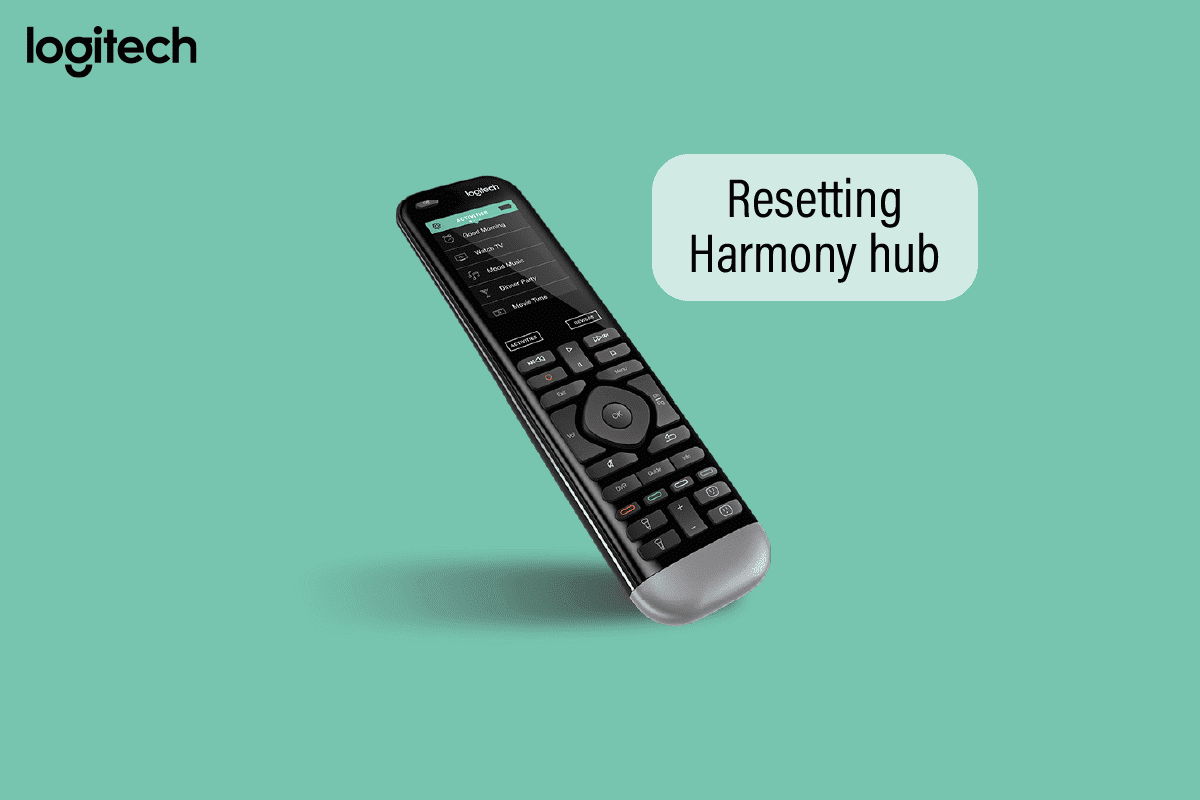
Kompletny przewodnik po resetowaniu Harmony Hub
Zapraszamy do lektury, gdzie krok po kroku wyjaśnimy, jak zresetować Twój Harmony Hub.
Czy Harmony Hub wymaga bezpośredniej widoczności?
Nie, Harmony Hub nie potrzebuje bezpośredniej widoczności, aby działać poprawnie.
Ile telewizorów może kontrolować Harmony Hub?
Harmony Hub jest w stanie zarządzać nawet ośmioma telewizorami jednocześnie, o ile znajdują się w bliskiej odległości. Co więcej, współpracuje z urządzeniami takimi jak Apple TV, Roku, Sonos, Xbox One, Xbox 360, PlayStation 3 oraz Wii.
Jak usunąć pilota z systemu?
Poniżej prezentujemy kroki, które pomogą Ci usunąć pilota z systemu Harmony:
1. Uruchom oprogramowanie Harmony na swoim komputerze.
Pamiętaj: Jeśli nie jesteś zalogowany, zaloguj się na swoje konto.
2. W sekcji „Pilot” wybierz ten, który chcesz usunąć.
3. Kliknij „Ustawienia” w panelu po lewej stronie.
Uwaga: Jeżeli opcja „Ustawienia” nie jest widoczna, poszukaj przycisku „Więcej” obok obrazu pilota. Jeśli go nie ma, przejdź do następnego kroku.
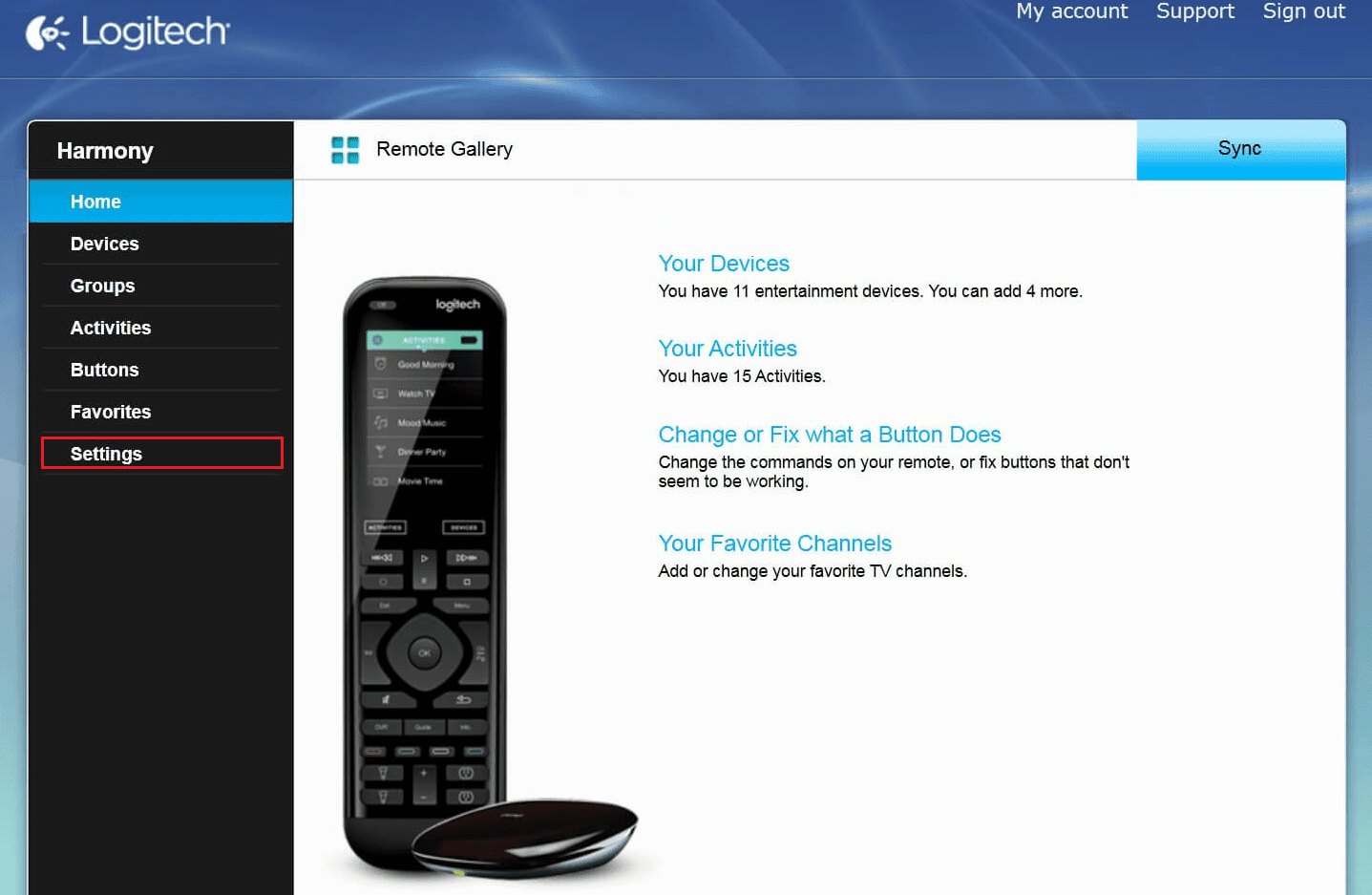
4. Kliknij „Usuń pilota Harmony”.
Czytaj dalej, aby dowiedzieć się, jak zresetować Harmony Hub.
Czy można używać dwóch koncentratorów Harmony?
Tak, istnieje możliwość korzystania z dwóch koncentratorów Harmony, jednak nie przyniesie to znaczącej poprawy funkcjonalności.
Czy Harmony Hub może działać bez pilota?
Oczywiście, Harmony Hub nie wymaga do działania pilota. Możesz z łatwością zarządzać urządzeniami za pomocą dedykowanej aplikacji.
Jak zresetować konto Harmony?
Resetowanie Harmony Hub jest bardzo proste. Wystarczy, że przez 20 sekund będziesz naciskał jednocześnie przyciski „Menu” i „Wyłącz”. Spowoduje to przywrócenie ustawień fabrycznych urządzenia.
Jak zresetować pilota Harmony Touch?
Aby zresetować pilota Harmony Touch, naciśnij jednocześnie i przytrzymaj przyciski „Menu” i „Wyłącz” przez około 20 sekund.
Jak zresetować pilota Harmony Companion?
Naciśnij jednocześnie przyciski „Menu” i „Wyłącz” na pilocie przez 20 sekund. Po tym czasie pilot Harmony Companion zostanie zresetowany.
Jak przywrócić Harmony Hub do ustawień fabrycznych?
Aby zresetować Harmony Hub do ustawień fabrycznych, wykonaj następujące kroki:
1. Odłącz urządzenie od zasilania.
2. Ponownie podłączając kabel zasilający, naciśnij i przytrzymaj przycisk parowania/resetowania znajdujący się z tyłu urządzenia.
Jak odinstalować Harmony Hub?
Po zapoznaniu się z procesem resetowania Harmony Hub, wykonaj poniższe kroki, aby go odinstalować:
1. Uruchom aplikację Harmony.
2. W lewym górnym rogu ekranu dotknij ikony hamburgera.
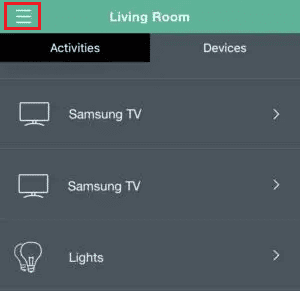
3. Wybierz „Ustawienia Harmony”.
4. W ustawieniach Harmony wybierz opcję „Usuń urządzenie Home Hub”.
5. Potwierdź wybór, stukając „Tak”.
6. Wróć do MENU głównego.
7. Wybierz „Konfiguracja Harmony” > „Synchronizuj”.
8. Następnie dotknij i przytrzymaj ikonę aplikacji Harmony na ekranie urządzenia.
9. Wybierz „Odinstaluj”.
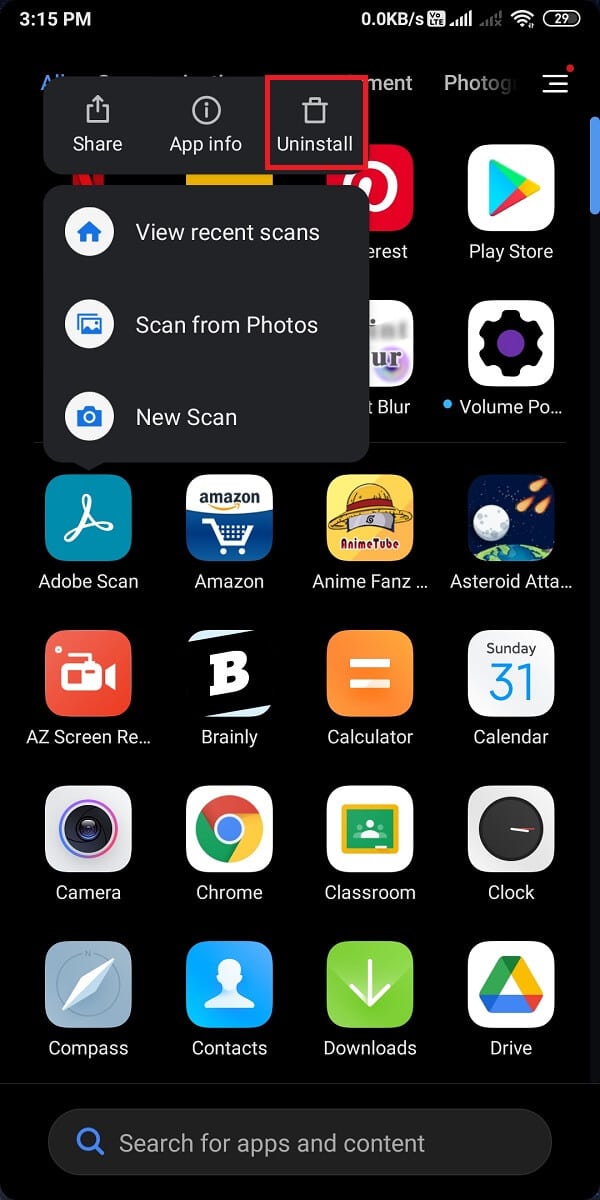
10. W okienku dialogowym stuknij „Odinstaluj”.
Podsumowanie:
Mamy nadzieję, że nasz przewodnik pomógł Ci zrozumieć, jak zresetować Harmony Hub. Jeśli masz jakiekolwiek pytania lub sugestie na temat przyszłych artykułów, podziel się nimi w sekcji komentarzy poniżej.
newsblog.pl
Maciej – redaktor, pasjonat technologii i samozwańczy pogromca błędów w systemie Windows. Zna Linuxa lepiej niż własną lodówkę, a kawa to jego główne źródło zasilania. Pisze, testuje, naprawia – i czasem nawet wyłącza i włącza ponownie. W wolnych chwilach udaje, że odpoczywa, ale i tak kończy z laptopem na kolanach.